Hvordan installere Android-apper via ADB

Quantrimang.com vil vise deg hvordan du installerer ADB og bruker den til å installere apper på Android-enheten din, noe som gjør prosessen så effektiv som mulig.

Android Debug Bridge eller ADB er et kraftig og fleksibelt verktøy som lar brukere gjøre mange ting som å finne logger, installere og avinstallere apper, overføre filer, rot- og flash-tilpassede ROM-er, lage sikkerhetskopier av enheter osv. Faktisk, mest avanserte veiledninger og hvordan -to guider på Android har en tendens til å bruke adb-kommandoer for å få jobben gjort.
Videre er adb også veldig nyttig når Android-enheten ikke fungerer som den skal eller når ting blir veldig rotete og ubrukelig. Selv om det ser litt "skummelt" og komplisert ut, er her en liste over adb-kommandoer for å komme i gang og gjøre noen nyttige ting i prosessen.
21 nyttige ADB-kommandoer på Android
I motsetning til tidligere versjoner, trenger ikke brukere å installere hele Android SDK for å installere ADB. Bare last ned den frittstående ADB-zip-filen, pakk den ut til roten på C-stasjonen og alt er gjort. For å få tilgang til adb, åpne ledeteksten ved å søke etter den i Start- menyen og naviger til adb-mappen ved å bruke kommandoen nedenfor. Hvis adb er installert i en annen katalog, endre kommandoen tilsvarende.
cd c:\adbTips: Åpne deretter en ledetekst fra samme mappe, trykk og hold nede Shift-tasten, høyreklikk deretter på mappen, og klikk deretter på alternativet " Åpne ledetekst her ".
Koble nå Android-enheten via USB og test kommandoene nedenfor.
Åpenbart er den første kommandoen man bør vite hvordan man starter og stopper adb-serveren. Dette lar brukere samhandle med den tilkoblede Android-enheten. For å starte adb-server, bruk kommandoen nedenfor.
adb start-serverNår brukeren har fullført arbeidet sitt, kan han bruke kommandoen nedenfor for å stoppe adb-serveren.
adb kill-server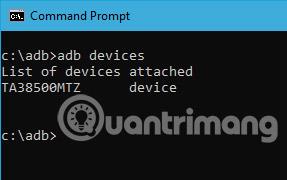
Dette er en av de mest populære kommandoene. Når du kobler en enhet til en datamaskin via USB, bruk denne kommandoen for å bekrefte om adb kan finne den tilkoblede enheten.
adb devicesHvis enheten er riktig koblet til systemet, vil kommandoen ovenfor starte tjenestedemonen, skanne systemet og liste alle tilkoblede Android-stasjoner. Det beste med denne kommandoen er at den viser både statusen til enhetene og serienumrene deres.
Som navnet antyder, kan denne kommandoen brukes til å vite enhetens status. Når kommandoen utføres, vil den vise om enhetsstatusen er offline, bootloader eller enhet. For en vanlig Android-enhet vil brukere se sin Android-status som "enhet", som i bildet nedenfor.
adb get-stateDenne kommandoen forteller brukeren serienummeret til den tilkoblede enheten. På en telefon eller et nettbrett kan brukere se enhetens serienummer ved å gå til " Innstillinger > Om telefonen > Status ."
adb get-serialno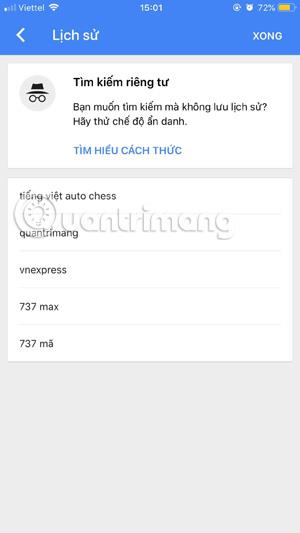
Hvis du vil kopiere filer fra datamaskinen til telefonen ved hjelp av adb, kan du bruke denne kommandoen. Ikke glem å erstatte [kilde] og [destinasjon] med den faktiske filbanen.
adb push [source] [destination]Når du erstatter kommandoen ovenfor med den faktiske filbanen, vil den se slik ut.
adb push "E:\Video Songs\Aankhon Mein Teri - Om Shanti Om.mp4" "/sdcard/Downloads/video.mp4"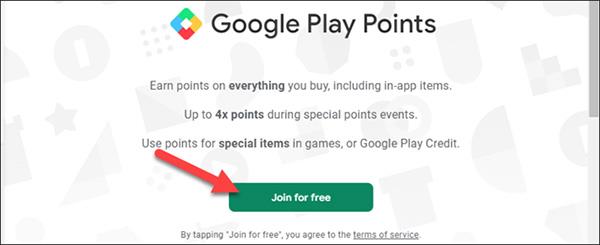
Akkurat som når du kopierer filer fra datamaskin til Android-enhet, kan brukere også kopiere filer fra telefon til datamaskin. For å gjøre det, bruk bare kommandoen nedenfor. Erstatt [kilde] og [destinasjon] med den faktiske filbanen.
adb pull [source] [destination]Når du erstatter kommandoen ovenfor med den faktiske filbanen, vil kommandoen se slik ut.
adb pull "/sdcard/Downloads/video.mp4" D:\Downloads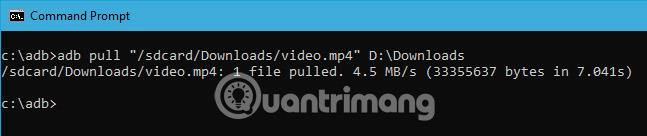
I tillegg til å flytte filer frem og tilbake mellom datamaskin og telefon, kan brukere faktisk installere apk-filen med bare en enkelt kommando. For å installere en applikasjon må brukeren spesifisere hele banen til apk-filen. Så erstatt "path/to/file.apk" med den faktiske apk-filbanen.
adb install "path/to/file.apk"Hvis det er flere enheter koblet til datamaskinen og du bare vil installere apk-filen på en enkelt enhet, bruk kommandoen nedenfor. Erstatt [serienummer] med det faktiske enhetens serienummer. Brukere kan få enhetens serienummer ved å bruke den fjerde kommandoen ovenfor.
adb -s [serial-number] install "path/to/file.apk"For å avinstallere en app, kjør bare kommandoen nedenfor. Erstatt med appens faktiske fullt kvalifiserte pakkenavn.
adb uninstall For å sikkerhetskopiere alle enhets- og appdata kan brukere bruke kommandoen nedenfor. Når den utføres, vil den aktivere sikkerhetskopieringsfunksjonen, be brukeren om å godta handlingen på Android-enheten og deretter opprette en "backup.adb" -fil i gjeldende katalog.
adb backup -all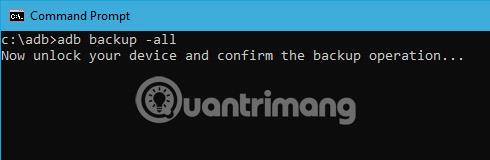
For å gjenopprette en sikkerhetskopi, bruk kommandoen nedenfor. Ikke glem å erstatte "path/to/backup.adb" med den faktiske filbanen.
adb restore "path/to/backup.adb"Gjenopprettingsmodus hjelper brukere med å reparere eller gjenopprette Android-enheter ved å bruke verktøyene som er innebygd i den. Generelt kan brukere starte opp i gjenopprettingsmodus ved å bruke en kombinasjon av volum- og strømknapper. I tillegg kan brukere også koble enheten til systemet og bruke kommandoen nedenfor for å starte opp i gjenopprettingsmodus.
adb reboot-recoveryKommandoen nedenfor lar brukere starte opp i bootloader-modus. Generelt er bootloader-modus veldig lik fastboot-modus.
adb reboot-bootloaderFastboot-modus brukes ofte til å flashe tilpassede ROM-er , oppstartslastere og til og med kjerner. Bruk kommandoen nedenfor for å starte opp i fastboot-modus.
adb fastbootDenne kommandoen starter et eksternt skall, samt lar brukeren kontrollere og konfigurere enheten ved hjelp av skallkommandoer.
adb shell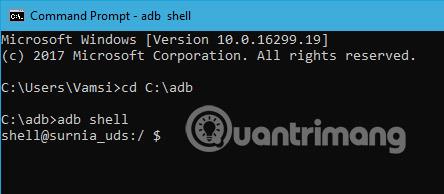
Det er ikke noe vanskelig med å ta skjermbilder på Android . Alt du trenger å gjøre er å trykke på strømknappen og volum ned-knappen samtidig. I tillegg kan brukere også bruke denne kommandoen til å ta raske skjermbilder. Erstatt "/path/to/screenshot.png" med den faktiske destinasjonsbanen. Om ønskelig kan brukere tilpasse filnavnet ved å endre "skjermbilde" til et ønsket navn.
adb shell screencap -p "/path/to/screenshot.png"Når du erstatter destinasjonsbanen, vil kommandoen se slik ut.
adb shell screencap -p "/sdcard/screenshot.png"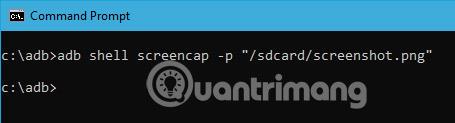
I tillegg til å ta skjermbilder, kan brukere også ta opp Android-enhetsskjermer ved å bruke kommandoen nedenfor. Igjen, erstatt "/path/to/record.mp4" med en faktisk destinasjonsbane. Selvfølgelig kan brukere tilpasse filnavnet ved å endre "record" til et ønsket navn.
adb shell screenrecord "/path/to/record.mp4"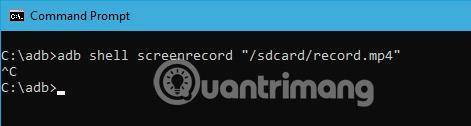
Hvis ADB-serveren er startet og kommandoene av en eller annen grunn fortsatt ikke fungerer. Du kan prøve å starte ADB på nytt på USB. Det er ingen uavhengig ADB-omstartskommando. Men følgende kommando vil gjenopprette ADB-tilkoblingen over USB. Dette vil føre til at ADB-serveren starter på nytt.
adb usbDette er en veldig hendig kommando siden svært få kommandoer fungerer med de nyeste ADB-versjonene. For eksempel tillater ikke eldre versjoner av ADB deg å kjøre flashall-kommandoen. Så når du får en kommandofeil, er det første trinnet å sjekke adb-versjonen. Du kan deretter bekrefte om kommandoen støttes i den versjonen. Følgende er kommandoen for å sjekke adb-versjonen.
adb versionI nyere versjoner av ADB kan du koble deg direkte til en hvilken som helst Android-enhet over WiFi. Alt du trenger å gjøre er å aktivere USB-feilsøking på den andre enheten og kjøre følgende kommando.
adb connect IP addressSå kommandoen vil se slik ut:
adb connect 192.168.1.104For å kopiere eller sende filer, må du vite den nøyaktige plasseringen av mappen. Vanligvis kalles telefonens interne minne sdcard. Så alle mappene inne i telefonen er i /sdcard-mappen. Men hvis du vil vite den nøyaktige plasseringen eller finne en spesifikk fil, kan du bruke kommandoen "ls". ls-kommandoen viser filer i katalogen.
adb shell ls "directory_name"Nå vil avinstallering av pakker kreve at du får riktig pakkenavn. Det faktiske pakkenavnet er forskjellig fra det installerte programnavnet. Så nedenfor er adb-kommandoen som viser alle installerte pakker.
adb shell pm list packagesNå er den resulterende produksjonen ganske stor. Så hvis du vil liste opp en spesifikk applikasjonspakke, kan du prøve å filtrere etter applikasjonsnavn. For eksempel, hvis du vil søke etter pakkenavnet for FDroid, bruk følgende kommando.
adb shell pm list packages | findstr "fdroid"Dette er en av de mindre kjente kommandoene. Når du starter enheten i Fastboot-modus, for å sjekke om enheten er tilkoblet eller ikke, kan du bruke følgende kommando.
fastboot devicesDette er alle de grunnleggende kommandoene Tips.BlogCafeIT ønsker å dele med leserne. Hvis du vil dele dine tanker og erfaringer om bruk av adb-kommandoer på Android-enheter, legg igjen kommentarene dine i kommentarfeltet nedenfor!
Lykke til!
Quantrimang.com vil vise deg hvordan du installerer ADB og bruker den til å installere apper på Android-enheten din, noe som gjør prosessen så effektiv som mulig.
ADB er et kraftig sett med verktøy som hjelper deg å utvide kontrollen over Android-enheten din. Selv om ADB er ment for Android-utviklere, trenger du ingen programmeringskunnskap for å avinstallere Android-apper med den.
Standardprosedyren for bruk av ADB innebærer å etablere en USB-tilkobling mellom Android-enheten og PC-en, men det er en annen måte.
WebADB gjør det nå mulig å bruke ADB-kommandoer direkte gjennom datamaskinens nettleser uten installasjon.
Android Debug Bridge (ADB) er et kraftig og fleksibelt verktøy som lar deg gjøre mange ting som å finne logger, installere og avinstallere apper, overføre filer, rote og flash tilpassede ROM-er, lage sikkerhetskopieringsenheter.
ADB fungerer ikke eller oppdager enheten din på Windows? Hvis Android ikke kan koble til via Android Debug Bridge (ADB), kreves det bare tre grunnleggende trinn for å fikse denne feilen.
Gjennom sanntids tale-til-tekst-konverteringsfunksjonene innebygd i mange inndataapplikasjoner i dag, har du en rask, enkel og samtidig ekstremt nøyaktig inndatametode.
Både datamaskiner og smarttelefoner kan kobles til Tor. Den beste måten å få tilgang til Tor fra smarttelefonen din er gjennom Orbot, prosjektets offisielle app.
oogle legger også igjen en søkehistorikk som du noen ganger ikke vil at noen som låner telefonen din skal se i denne Google-søkeapplikasjonen. Slik sletter du søkehistorikk i Google, kan du følge trinnene nedenfor i denne artikkelen.
Nedenfor er de beste falske GPS-appene på Android. Det hele er gratis og krever ikke at du roter telefonen eller nettbrettet.
I år lover Android Q å bringe en rekke nye funksjoner og endringer til Android-operativsystemet. La oss se forventet utgivelsesdato for Android Q og kvalifiserte enheter i den følgende artikkelen!
Sikkerhet og personvern blir stadig større bekymringer for smarttelefonbrukere generelt.
Med Chrome OSs «Ikke forstyrr»-modus kan du umiddelbart dempe irriterende varsler for et mer fokusert arbeidsområde.
Vet du hvordan du slår på spillmodus for å optimalisere spillytelsen på telefonen din? Hvis ikke, la oss utforske det nå.
Hvis du vil, kan du også sette gjennomsiktige bakgrunnsbilder for hele Android-telefonsystemet ved å bruke Designer Tools-applikasjonen, inkludert applikasjonsgrensesnittet og systeminnstillingsgrensesnittet.
Flere og flere 5G-telefonmodeller lanseres, alt fra design, typer til segmenter. Gjennom denne artikkelen, la oss umiddelbart utforske 5G-telefonmodellene som vil bli lansert i november.













